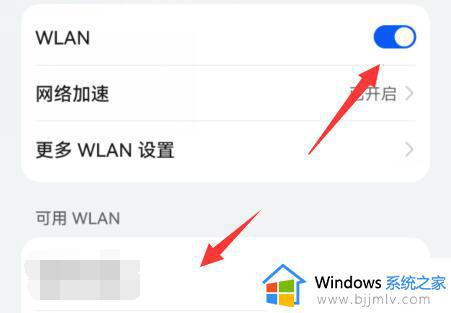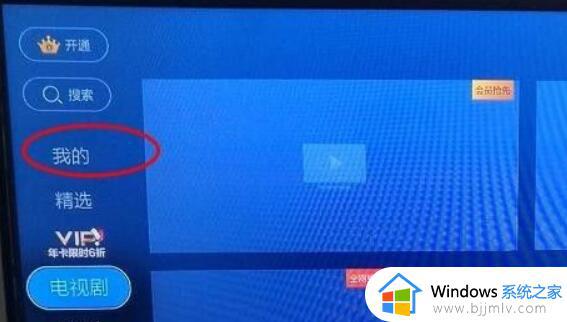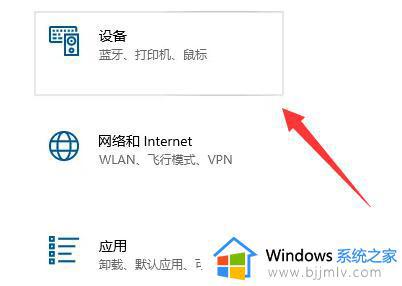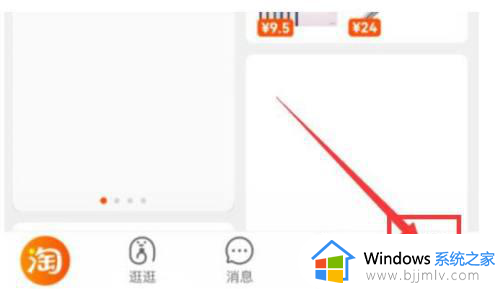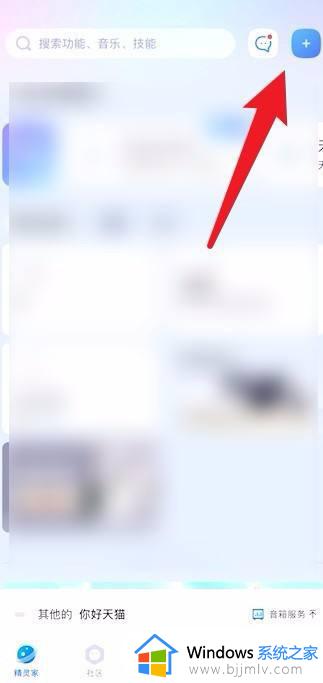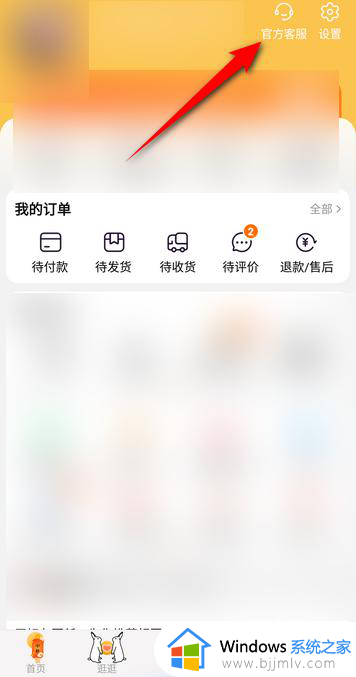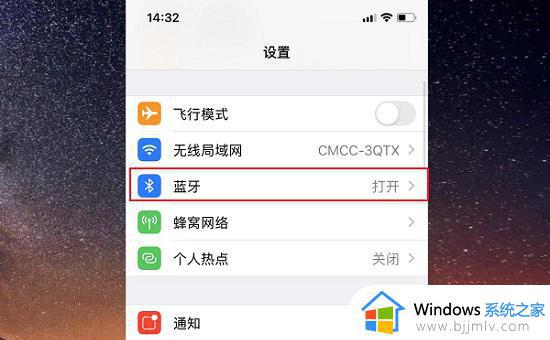天猫魔盒投屏方法图解 天猫魔盒如何投屏
更新时间:2023-01-28 14:27:32作者:qiaoyun
天猫魔盒是款网络机顶盒应用,可以跟家里的智能电视进行连接然后播放,而且也支持连接手机然后进行投屏,但是有很多新手用户并不知道天猫魔盒如何投屏吧,为了帮助到大家,接下来就跟着小编一起来学习一下天猫魔盒投屏方法图解供大家参考。
方法如下:
苹果手机:
1、将手机和魔盒连上无线网,保持在同一个网络环境下,如下图所示。

2、从手机屏幕最底端向上滑,打开控制界面,选择AirPlay,如下图所示。
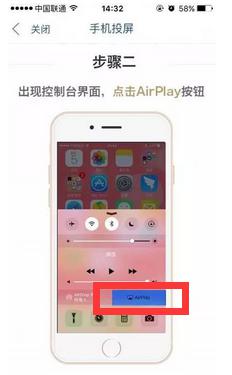
3、选择要投屏的设备,同时手机的打开镜像开关。
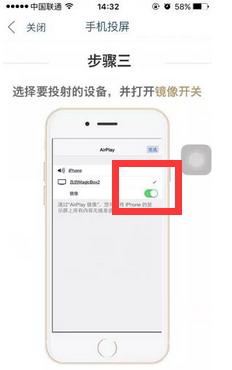
4、镜像开关打开以后,手机上的内容就可以通过天猫魔盒进行投屏了。
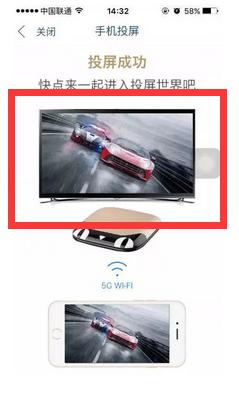
华为手机:
1、将手机和天猫魔盒都连接上无线网,保持在同一局域网内。
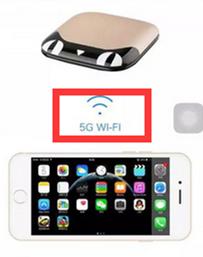
2、开启手机端的悟空遥控器,系统会自动对周边同一网络下的设备进行搜索,搜索完成后,点击设备名称进行连接。

3、设备连接以后,点击工具箱页面,找到“投屏”按钮,点击投屏即可。
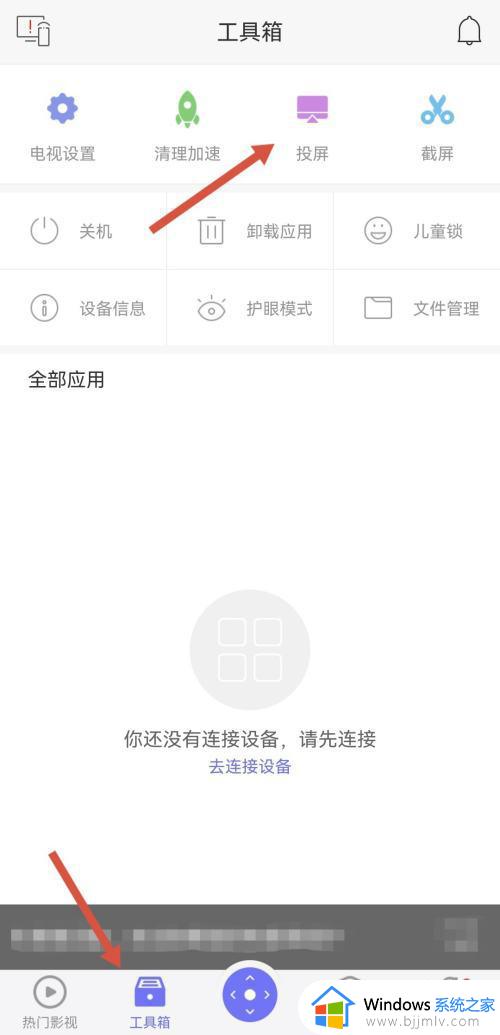
上述给大家介绍的就是天猫魔盒投屏教程,大家可以对应自己的手机型号来进行操作,相信可以对大家有所帮助。